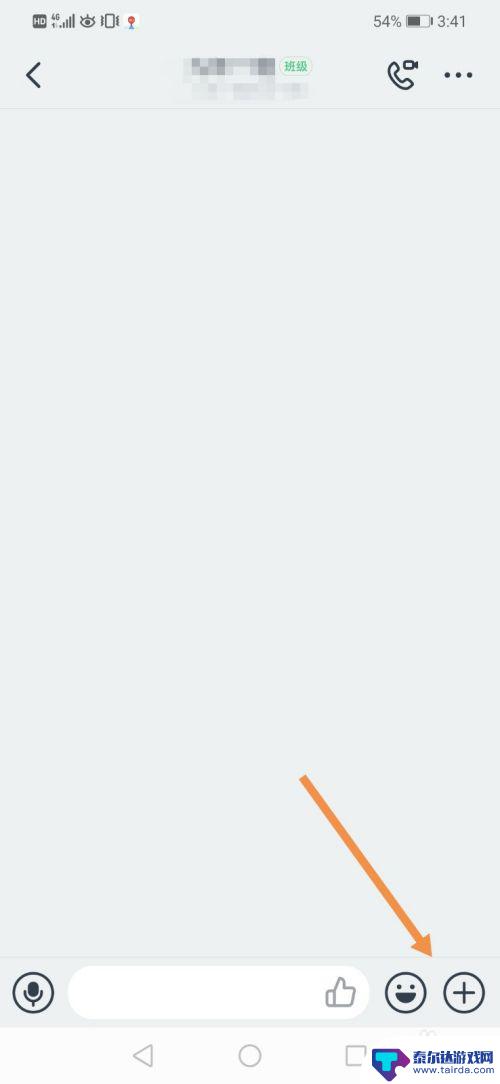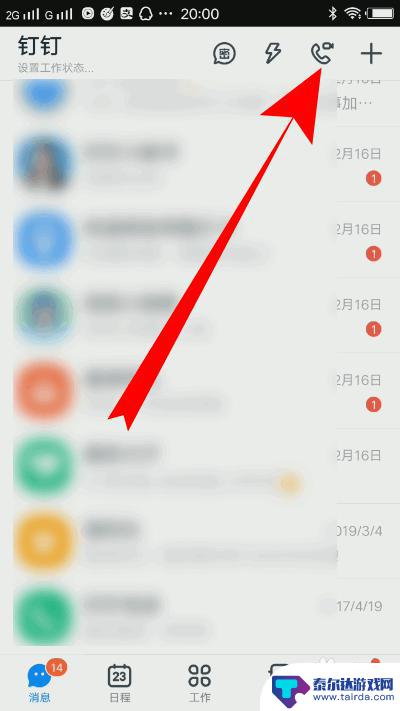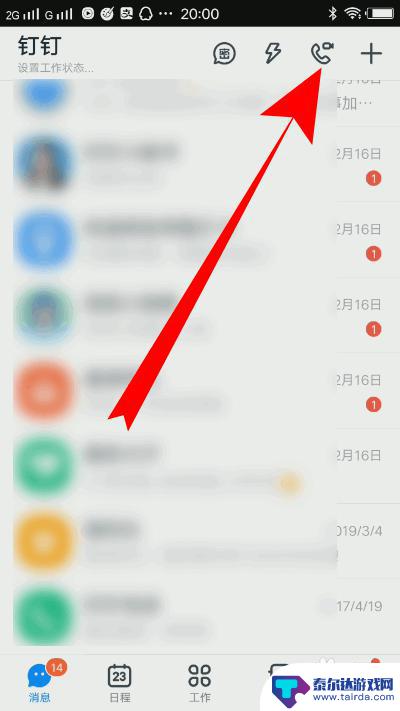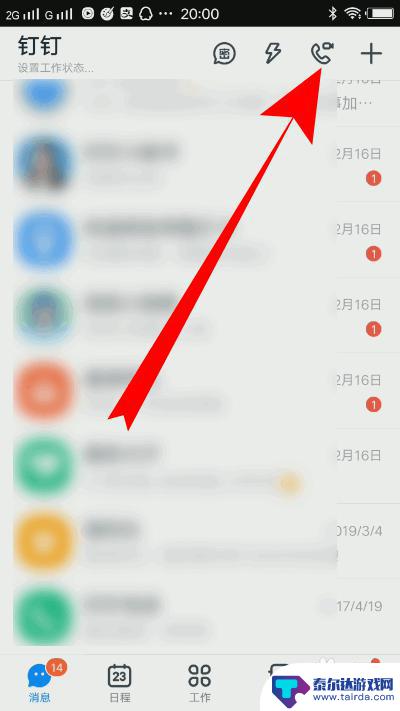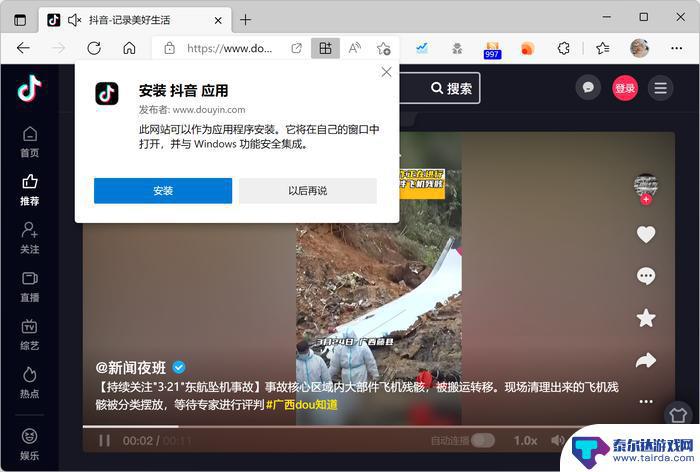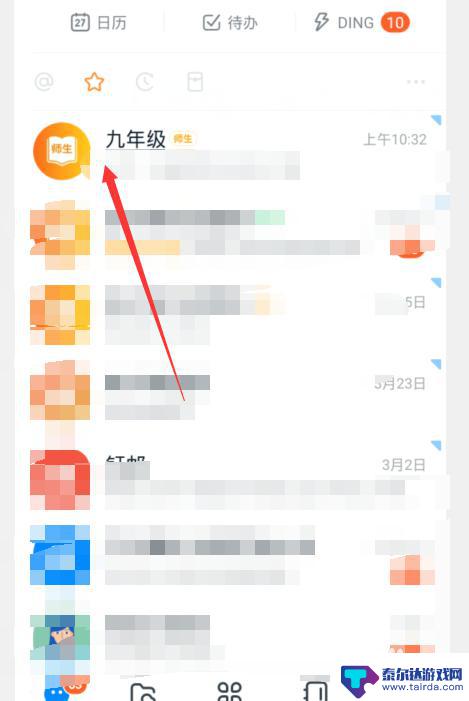手机钉钉直播上课怎么放ppt课件 钉钉视频会议手机版怎么分享PPT
在现在这个数字化时代,手机钉钉直播上课已经成为一种常见的教学方式,但是有些老师或许会遇到一个问题,就是如何在钉钉直播上放置PPT课件。钉钉视频会议手机版提供了一个非常简便的方法来分享PPT,只需要按照一定的步骤操作即可。接下来我们就来详细介绍一下如何在手机上使用钉钉分享PPT课件。
钉钉视频会议手机版怎么分享PPT
方法如下:
1.打开钉钉群,点击界面右下角的“+”。
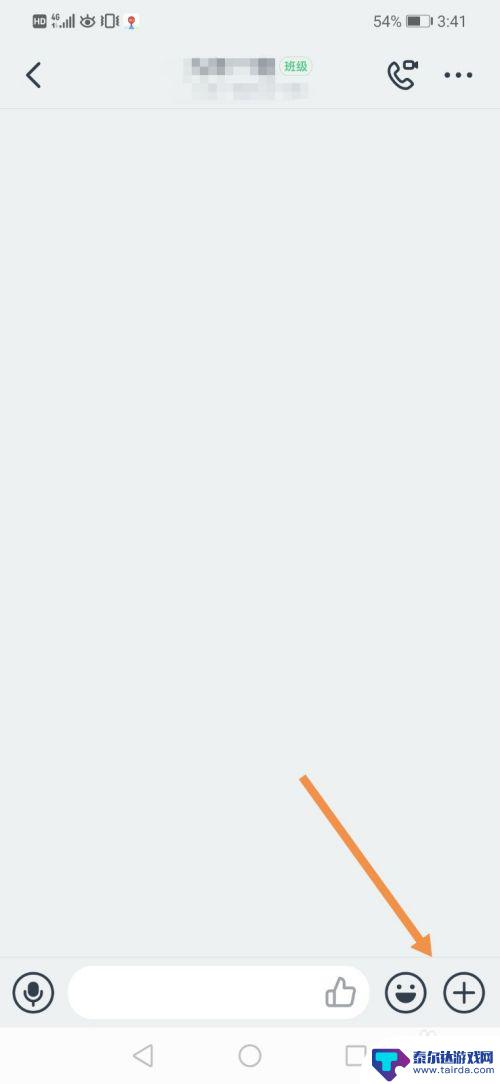
2.点击“视频会议”。
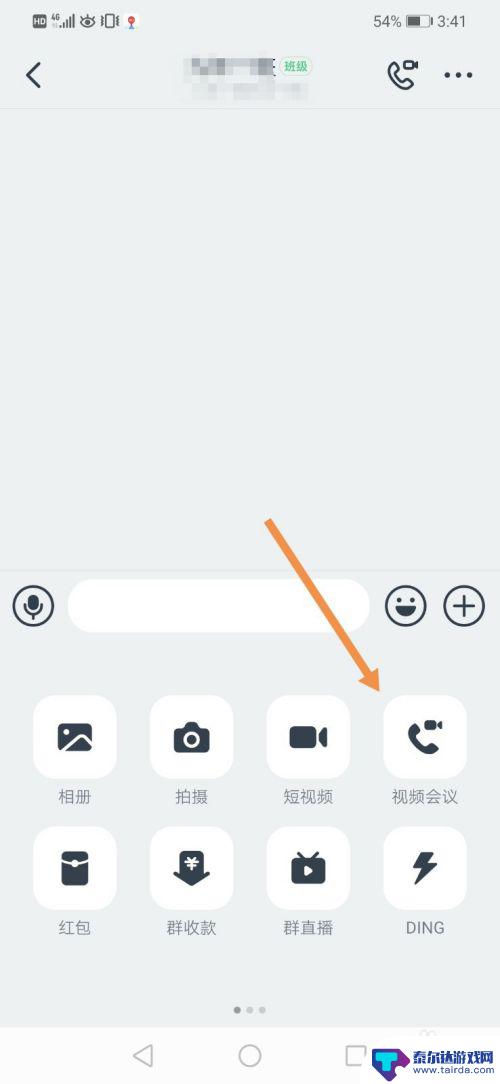
3.再次点击“视频会议”。
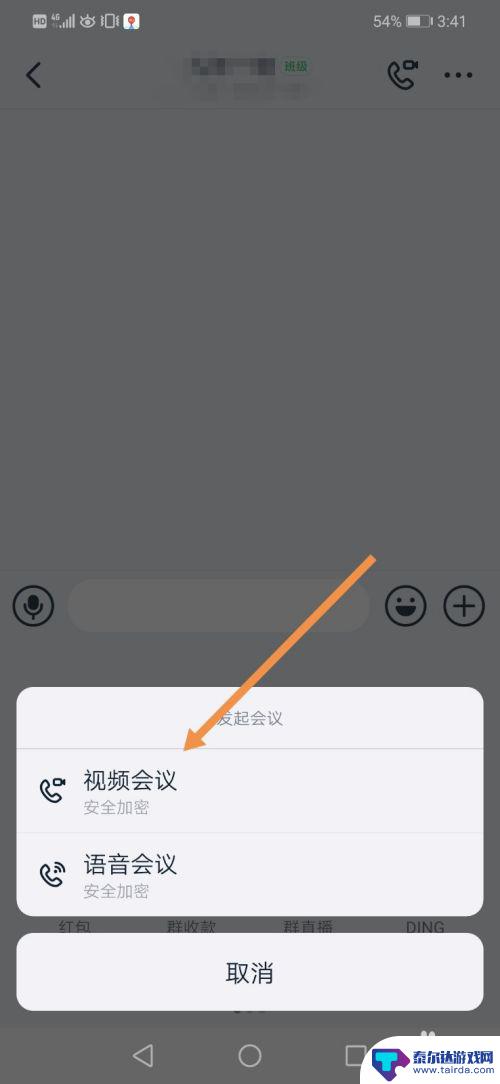
4.填写视频会议主题,点击“开始会议”。
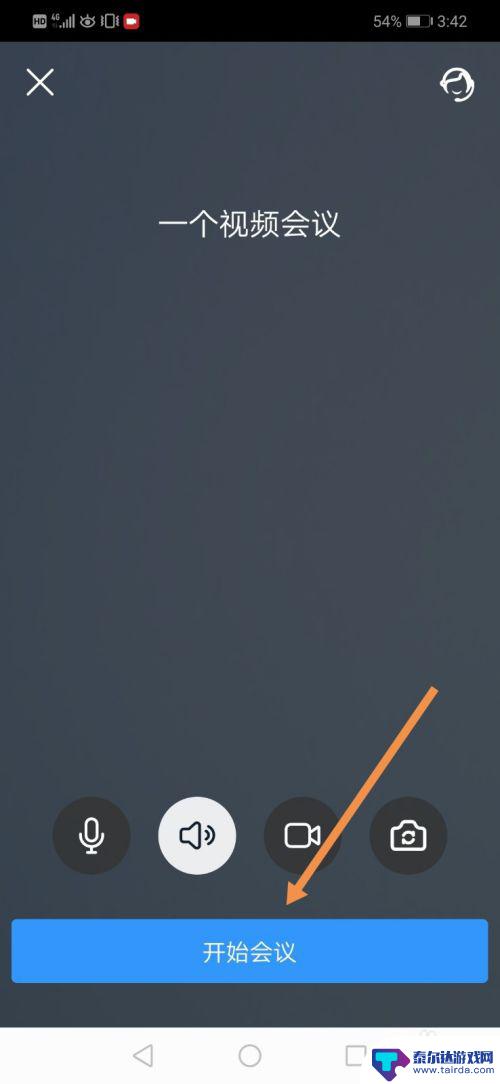
5.开启视频会议后,点击界面右下角的屏幕共享图标。
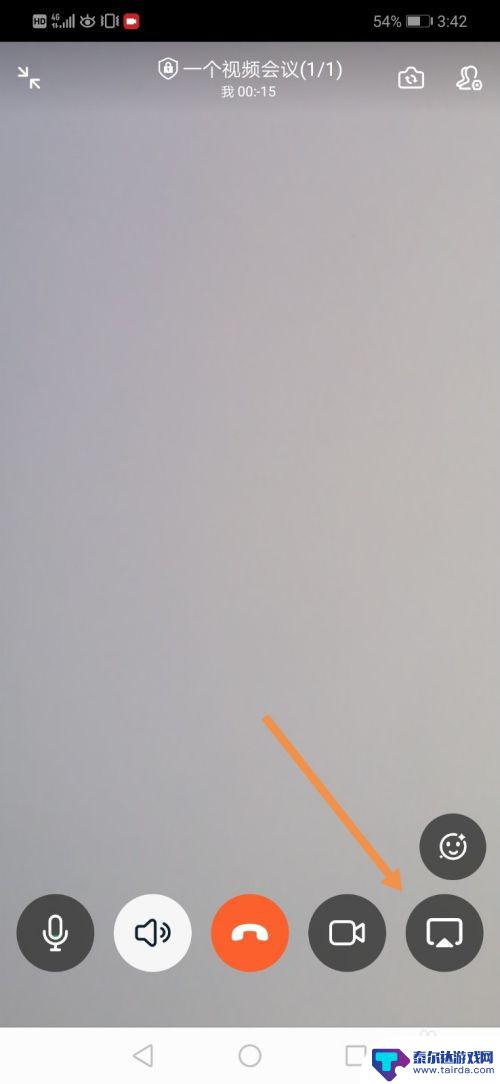
6.点击“立即开始”,这样我们就成功开启了屏幕共享模式。
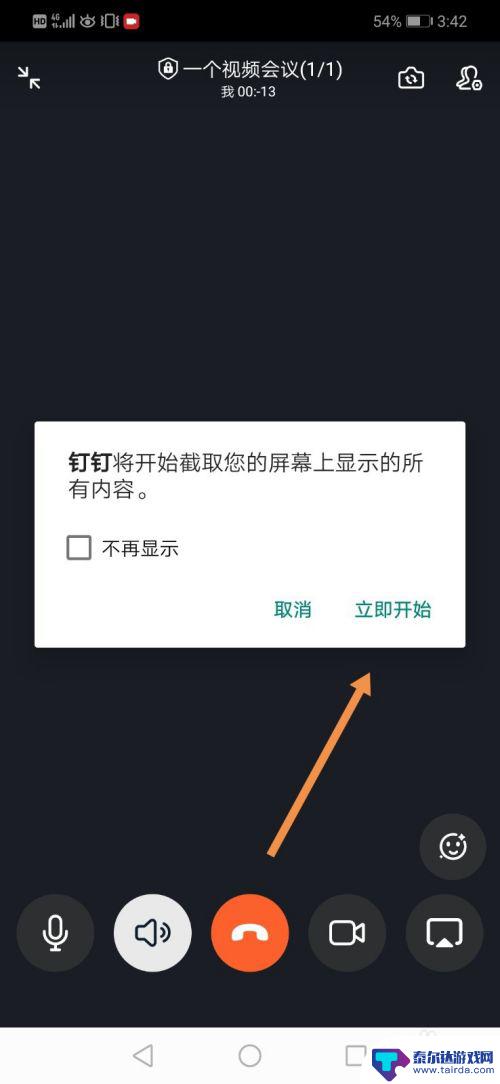
7.我们可以回到手机桌面(不要关闭钉钉),打开你的PPT。这样我们就可以放PPT了,界面右侧有一个(共享中)的标识。
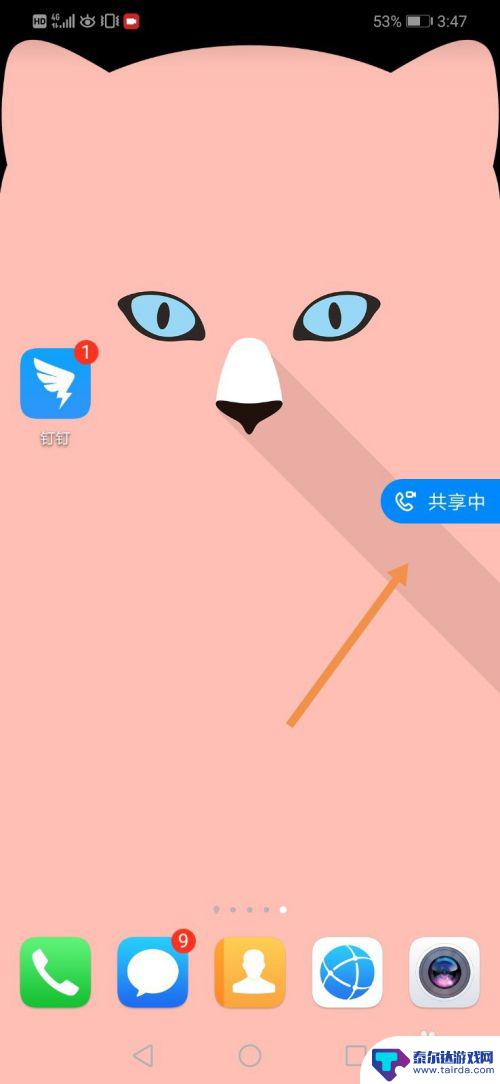
8.方法总结:
1、打开钉钉群,点击界面右下角的“+”。
2、点击“视频会议”,再次点击“视频会议”。
3、填写视频会议主题,点击“开始会议”。
4、开启视频会议后,点击界面右下角的屏幕共享图标。
5、点击“立即开始”,回到手机桌面(不要关闭钉钉),打开你的PPT即可播放PPT。
以上就是手机钉钉直播上课如何放置ppt课件的全部内容,有需要的用户可以根据小编的步骤进行操作,希望能够对大家有所帮助。
相关教程
-
手机钉钉怎么共享ppt 手机钉钉视频会议怎么展示PPT
在如今的数字化时代,手机钉钉已经成为许多企业和个人进行远程办公和沟通的必备工具,其中如何在手机钉钉上共享PPT和展示PPT在视频会议中成为了许多用户关注的问题。通过简单的操作,...
-
手机钉钉直播上课 手机钉钉直播讲课步骤详解
在当今数字化教育的大背景下,手机钉钉直播上课已经成为一种常见的教学方式,通过手机钉钉直播,老师们可以方便地进行在线直播讲课,而学生们也能在家中舒适地参与学习。对于一些老师和学生...
-
用手机在钉钉上怎样直播 手机钉钉如何直播讲课
随着科技的迅速发展,手机已经成为我们生活中不可或缺的一部分,在钉钉这款办公软件中,用户不仅可以进行办公交流,还可以利用手机进行直播讲课。通过手机在钉钉上直播讲课,不仅可以实现在...
-
只有一个手机,怎么钉钉直播上课? 手机钉钉直播讲课步骤
在当今数字化的时代,手机已经成为我们生活中不可或缺的工具,而在进行在线教育时,手机更是起到了至关重要的作用。特别是在钉钉直播上课的情况下,只有一个手机也能轻松实现讲课。通过一系...
-
在电脑钉钉刷抖音放声音(在电脑钉钉刷抖音放声音怎么弄)
今天给大家介绍有关在电脑钉钉刷抖音放声音的相关内容,希望对大家有所帮助,一起来看看吧。1钉钉上网课可以放视频吗?钉钉上课是可以放视频的。因为钉钉有两个端口,一个是APP也就是手机端...
-
手机钉钉怎样上课 钉钉在线课堂怎么创建
钉钉作为一款集在线办公、远程会议和在线教育于一体的智能办公平台,近年来在教育领域也得到了广泛应用,在钉钉上开展在线课堂教学,可以让老师和学生无需受到地域和时间的限制,实现随时随...
-
苹果手机怎么瞬间加速 iPhone反应慢怎么提速
在现代生活中,苹果手机以其流畅的操作体验和出色的性能广受用户喜爱,随着使用时间的增加,许多用户会发现自己的iPhone反应变得迟缓,影响了日常使用的便捷性。为了帮助大家更好地享...
-
苹果各手机分辨率 iPhone12分辨率是多少像素
iPhone 12是苹果公司最新推出的一款智能手机,其分辨率是2532 x 1170像素,这一分辨率使得iPhone 12在显示画面细腻清晰的同时,也能够呈现更加真实的色彩和更...
-
两个苹果手机登陆同一个id怎么关闭同步 两部苹果手机用一个id帐号怎么取消同步
当我们拥有两部苹果手机并且使用相同的Apple ID登陆时,很可能会遇到同步的问题,如果你想关闭两部手机之间的同步,可以通过简单的操作来实现。同样地如果想取消两部手机之间的同步...
-
oppo手机怎么关闭全屏搜索 OPPO手机如何关闭全局搜索
OPPO手机全屏搜索功能在一些情况下可能会给用户带来困扰,例如误触或者不需要全局搜索的场景,如何关闭OPPO手机的全屏搜索功能呢?在使用OPPO手机时,用户可以通过简单的操作来...